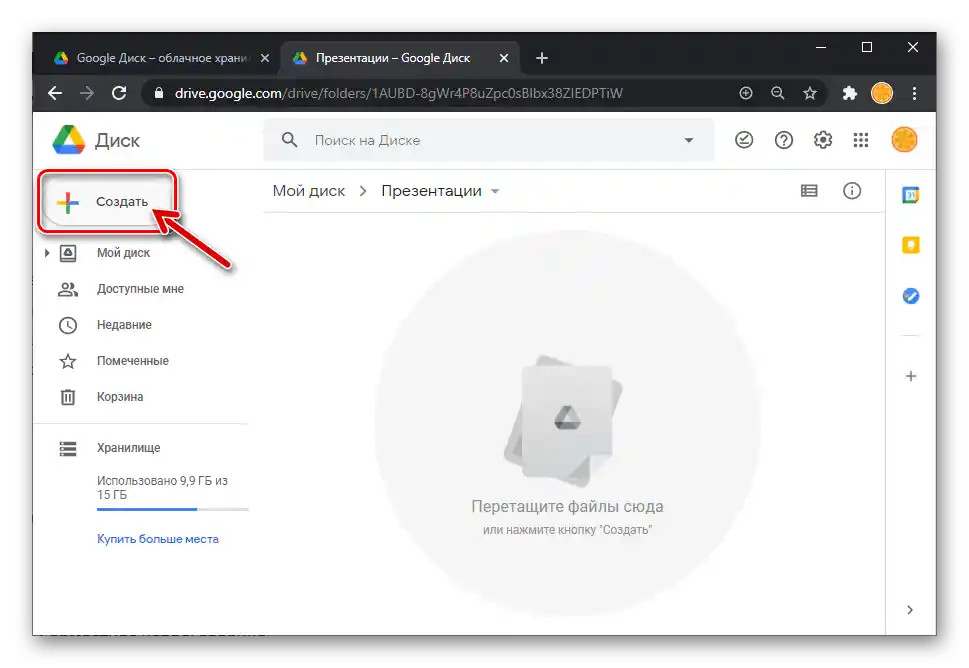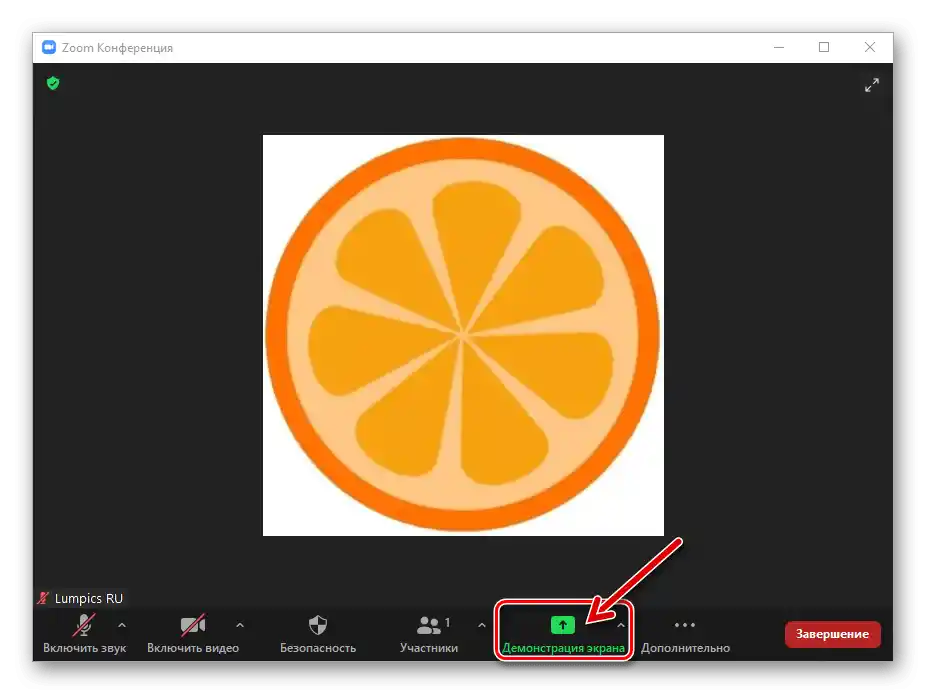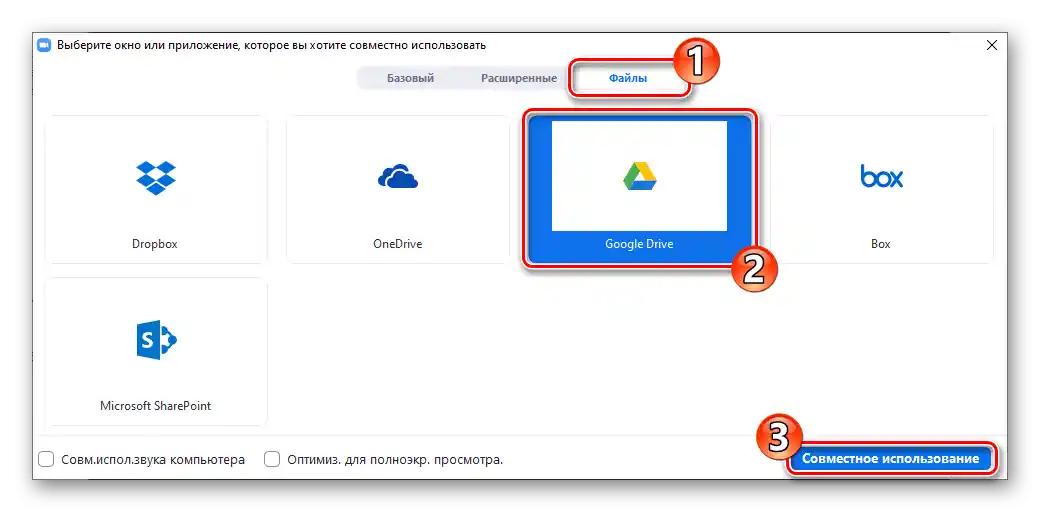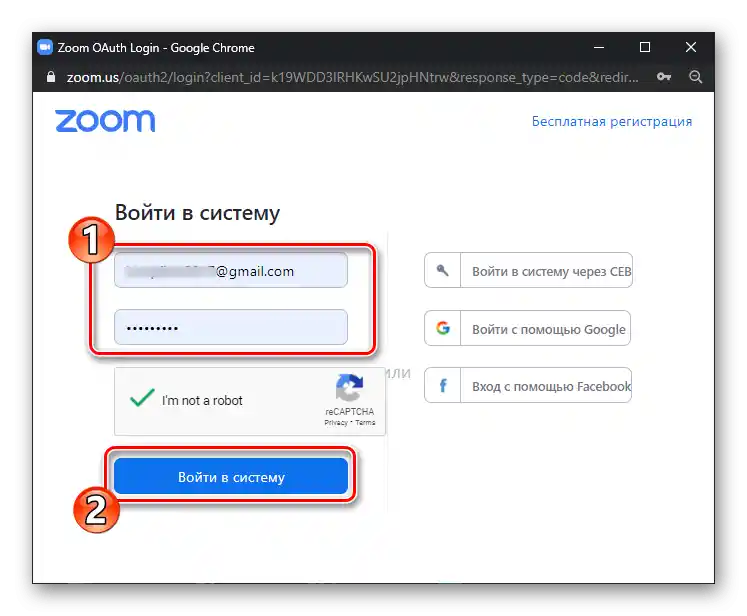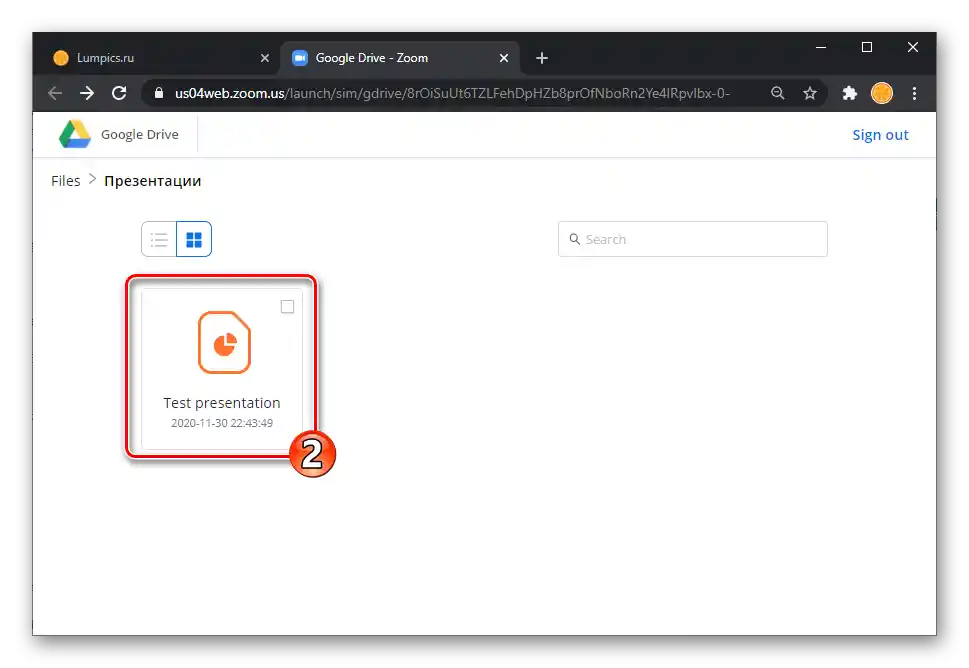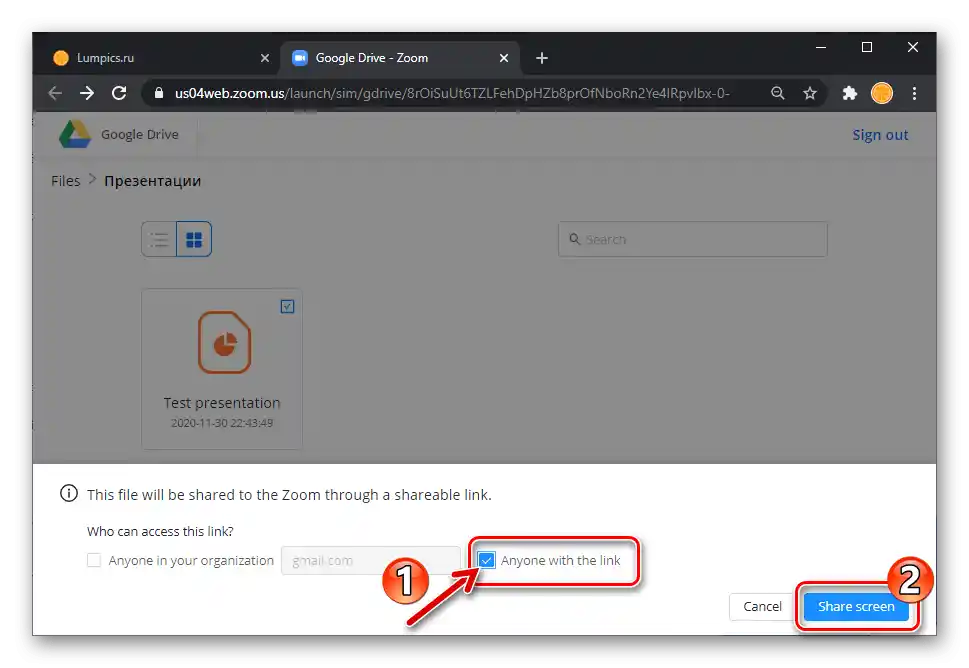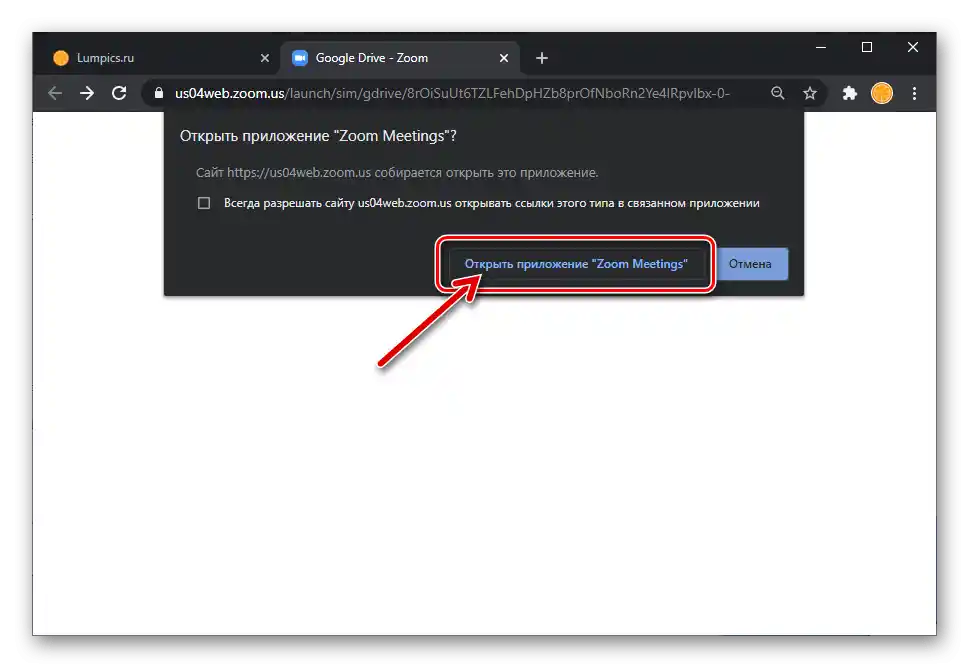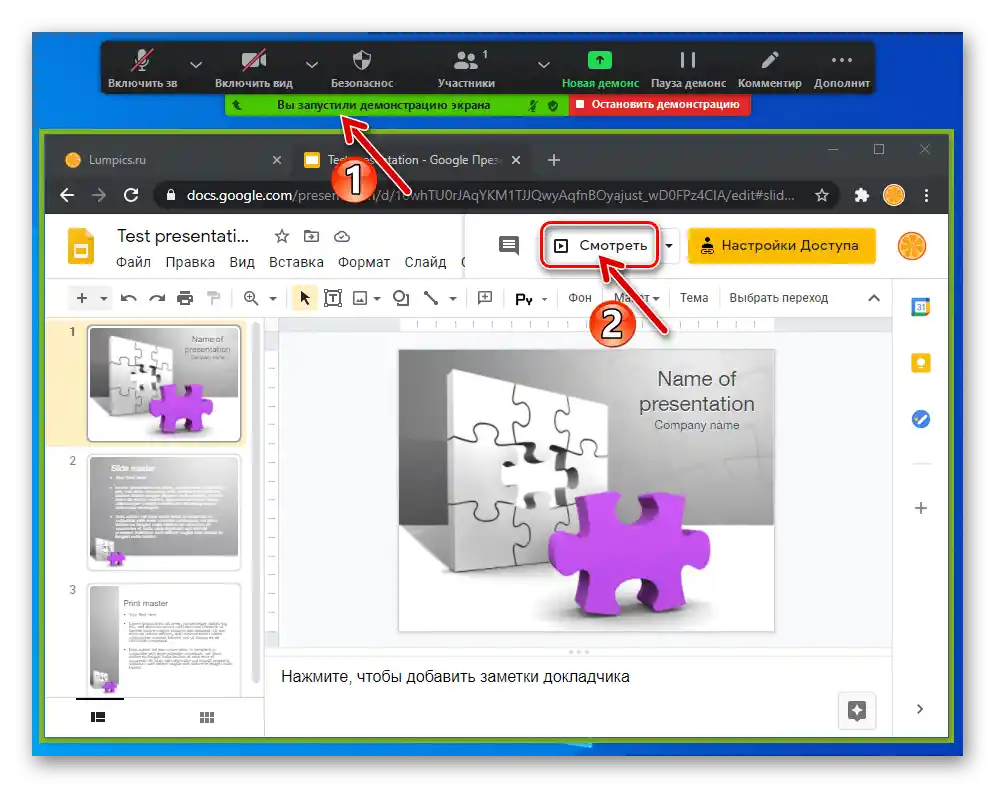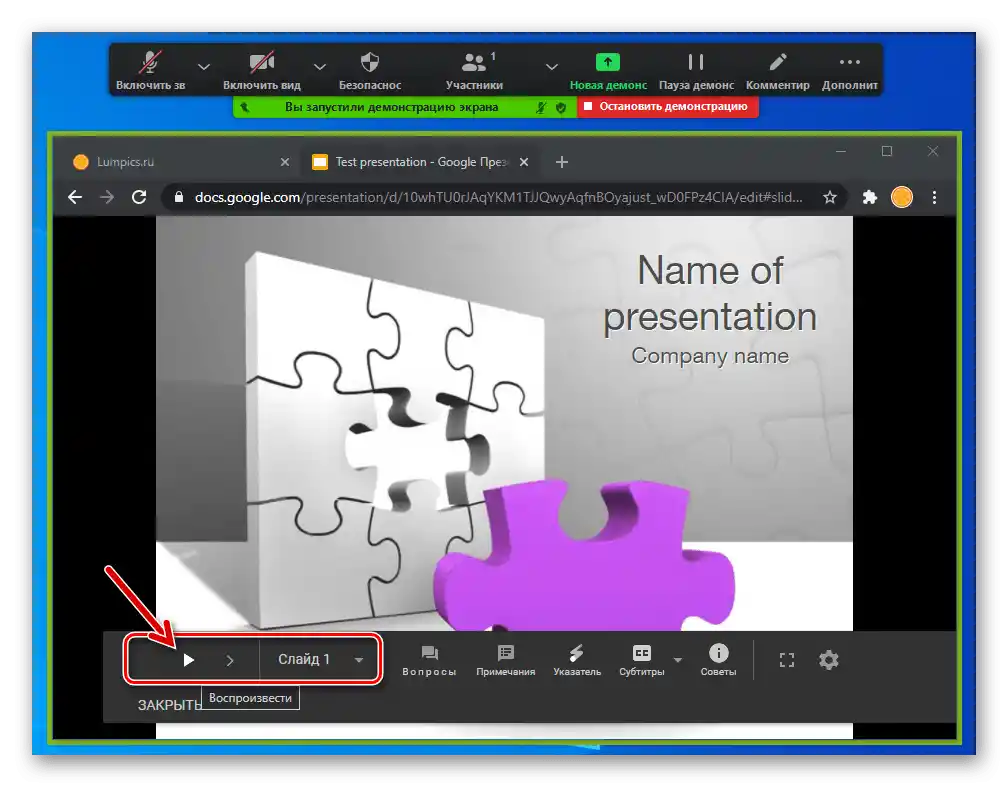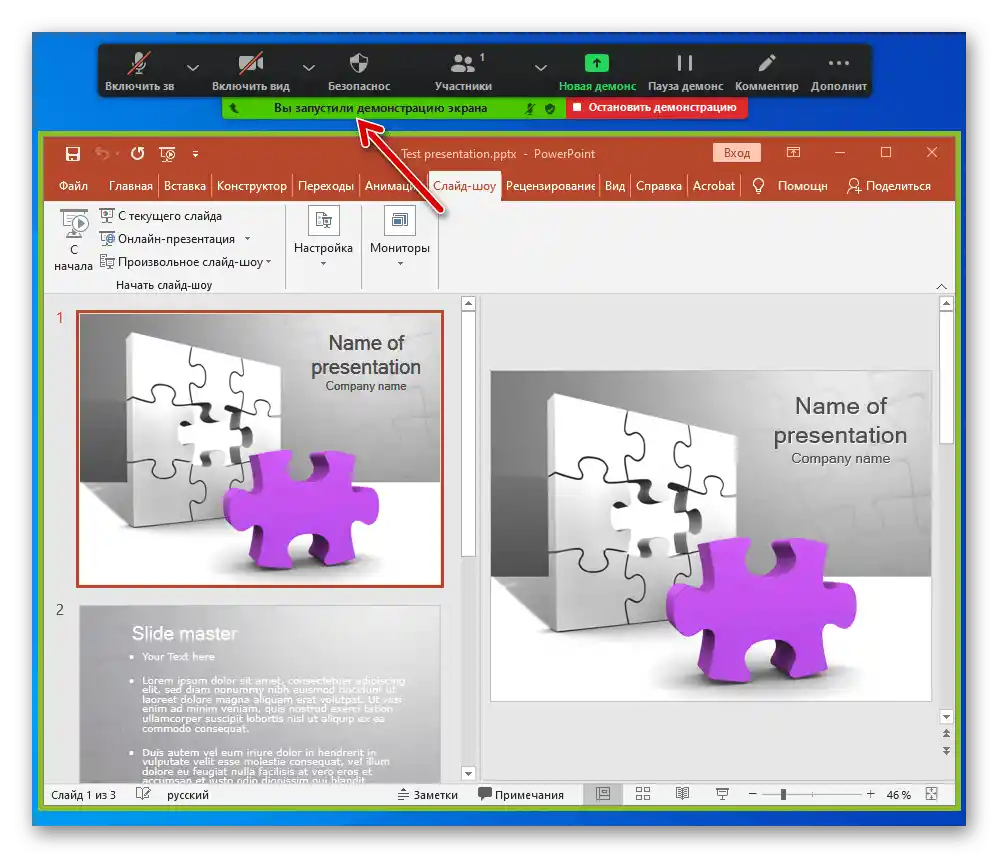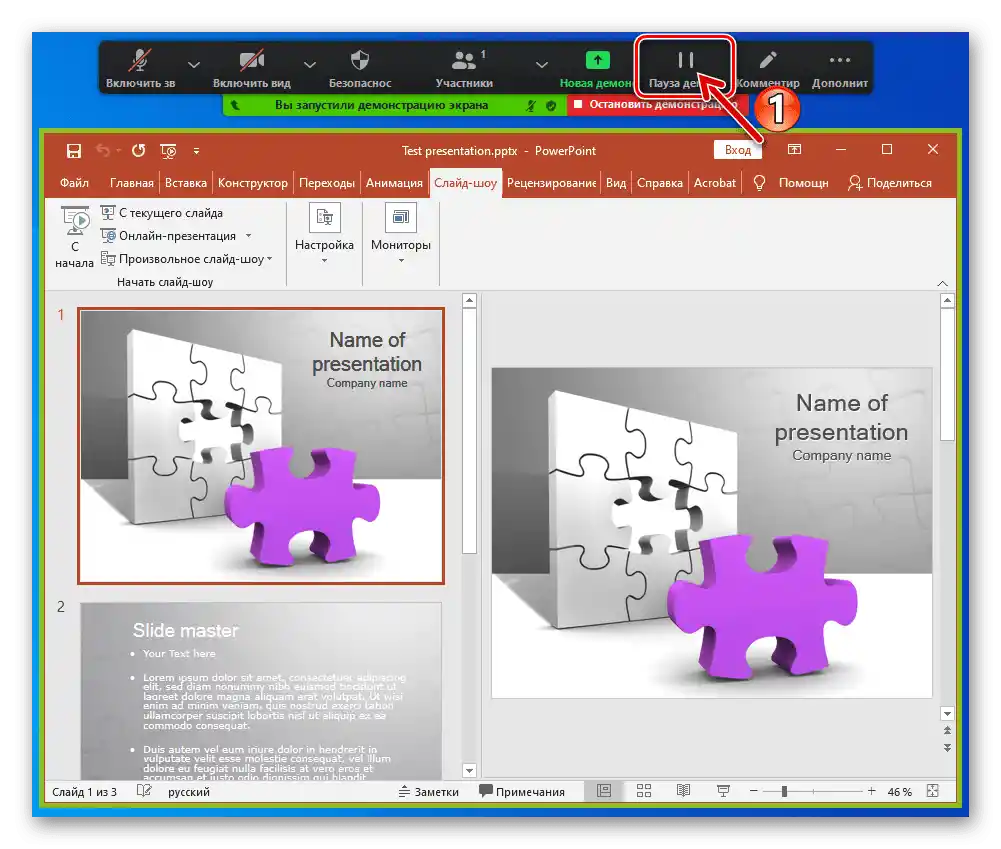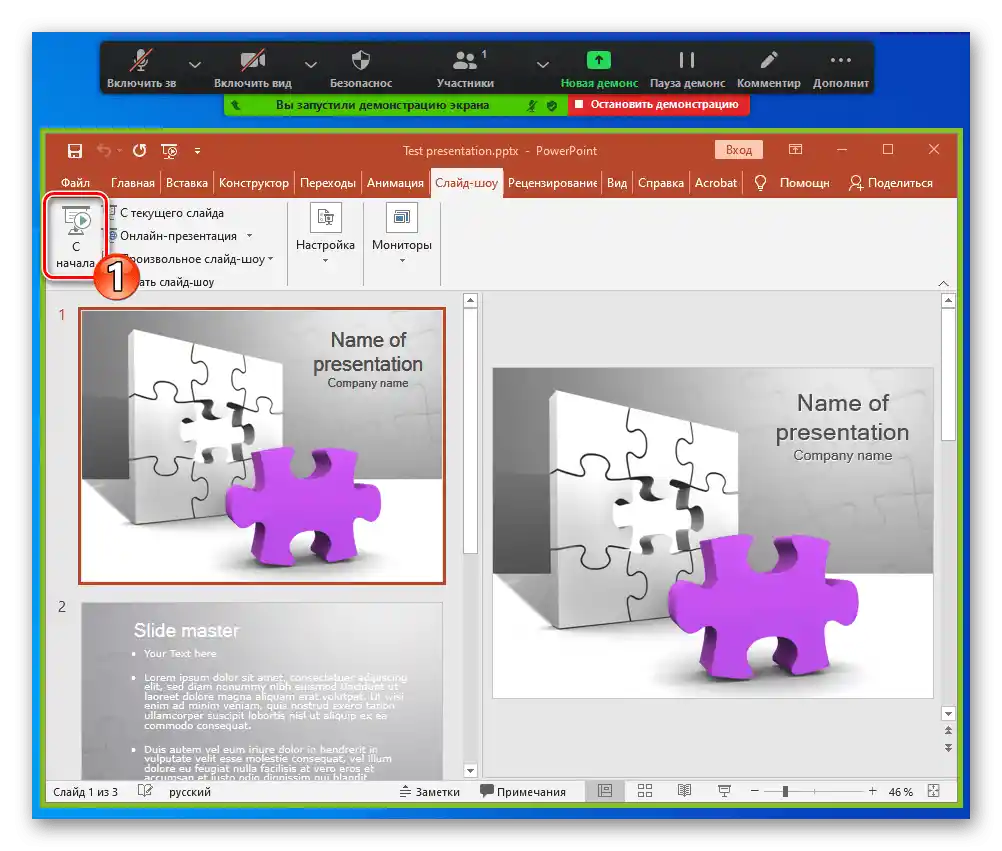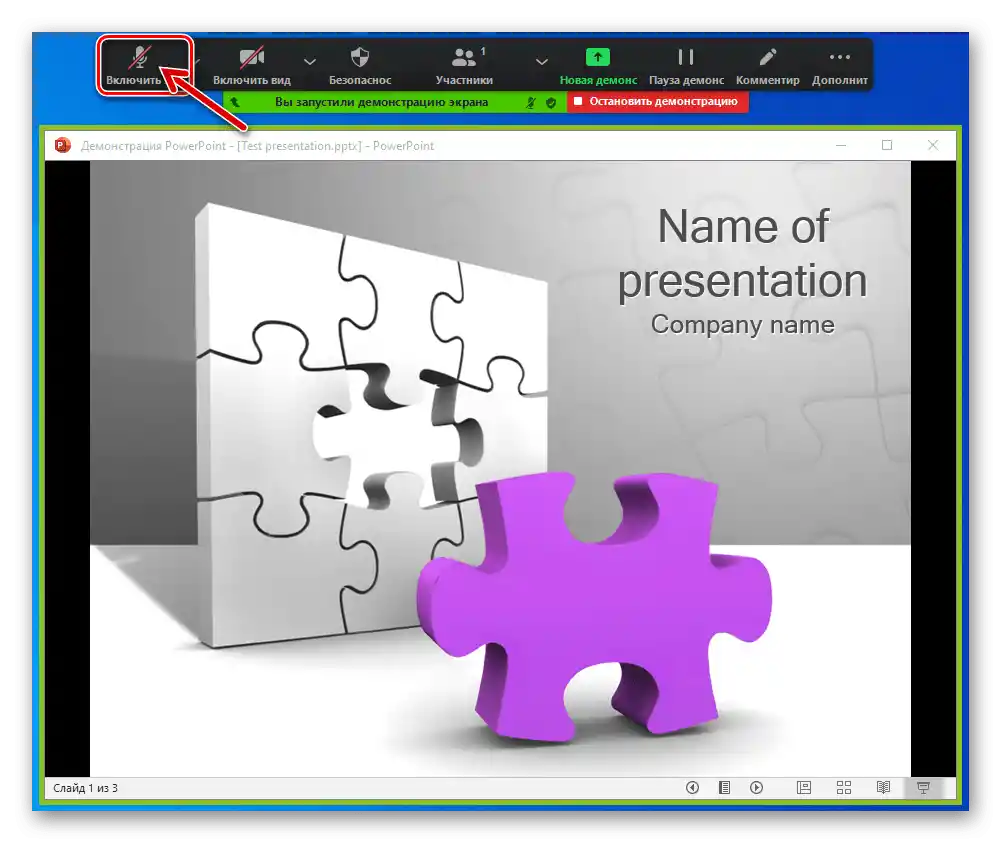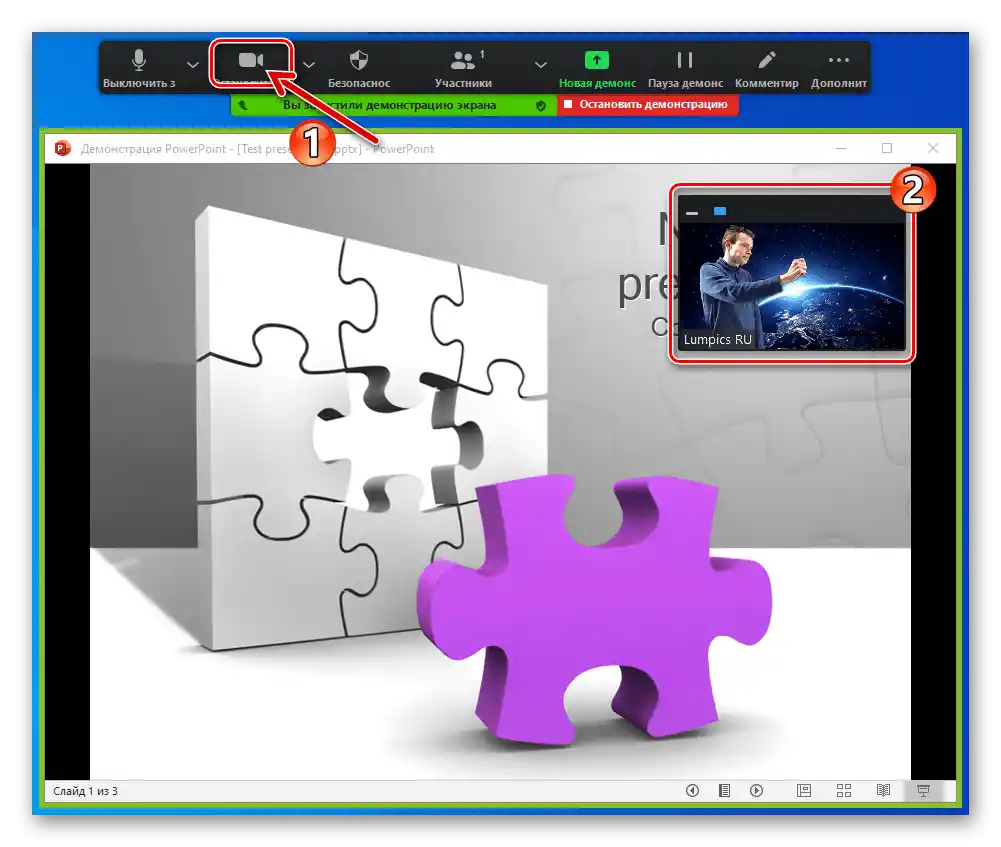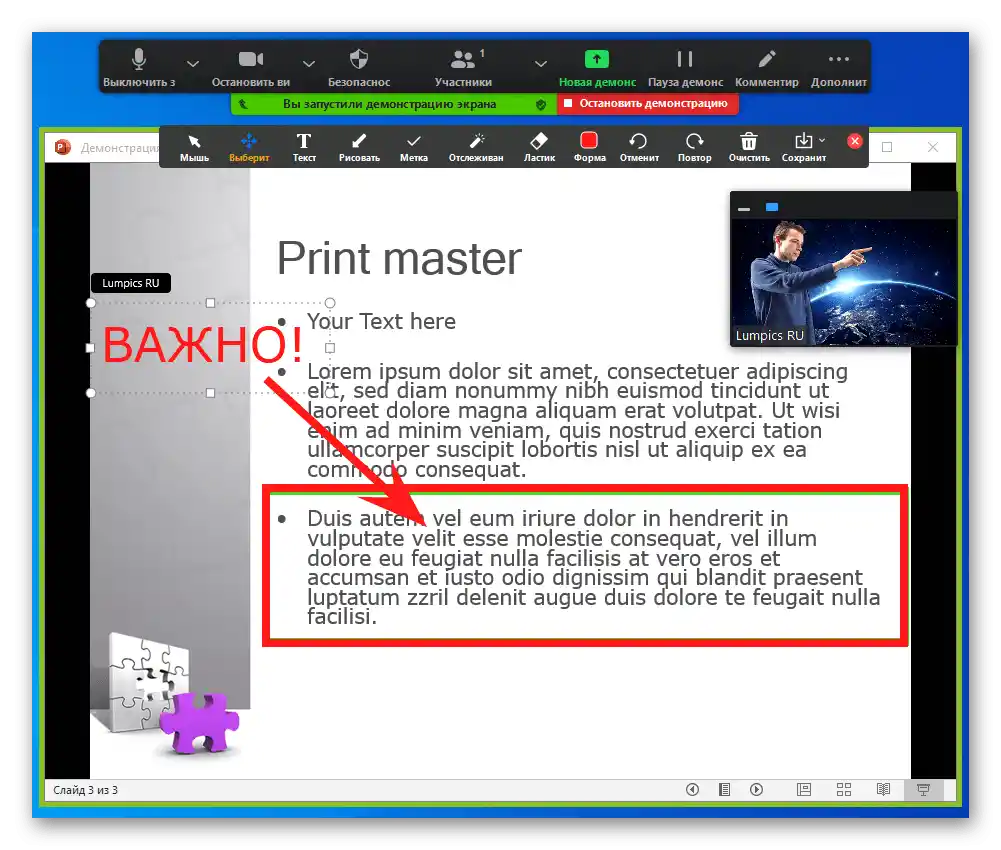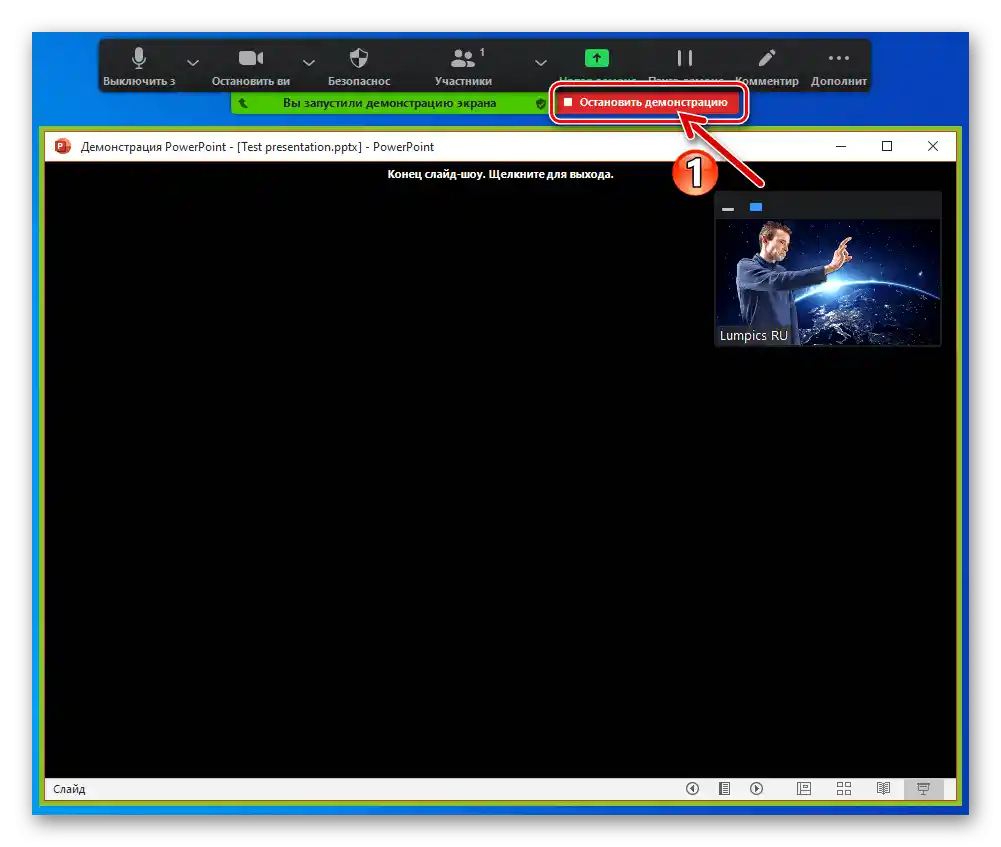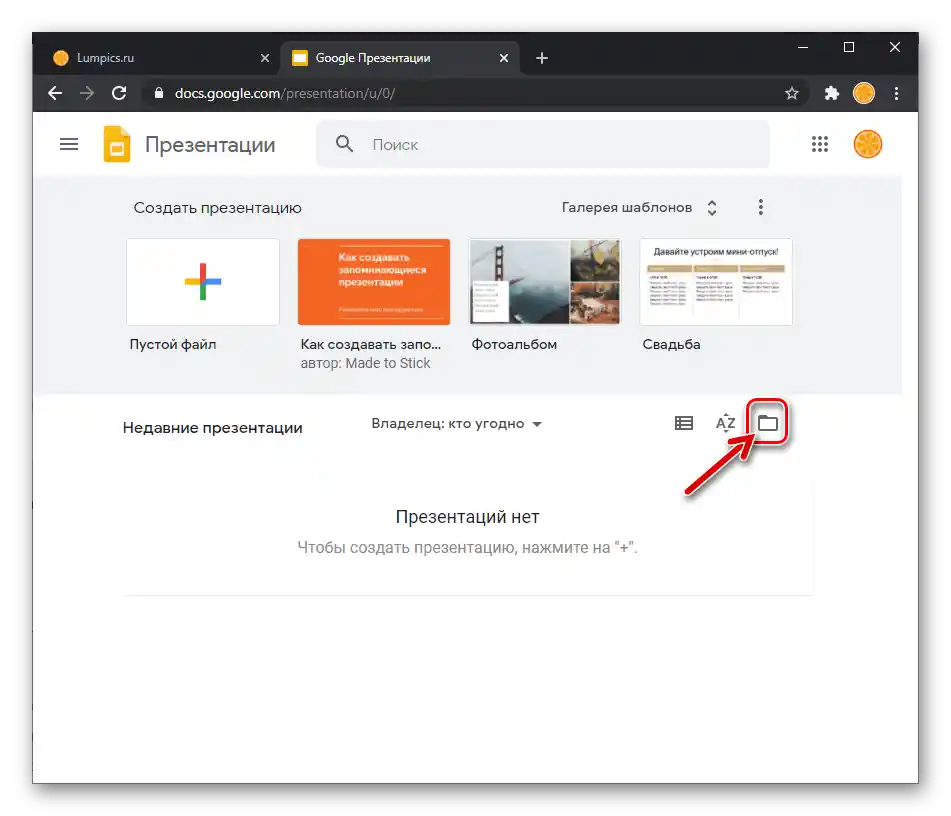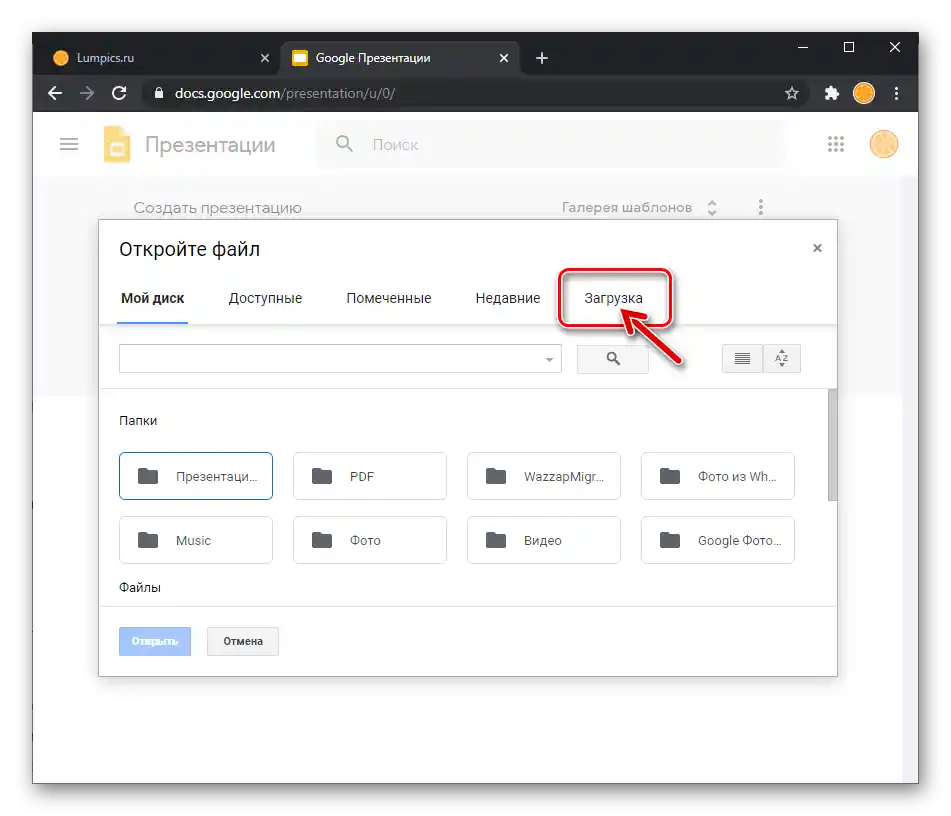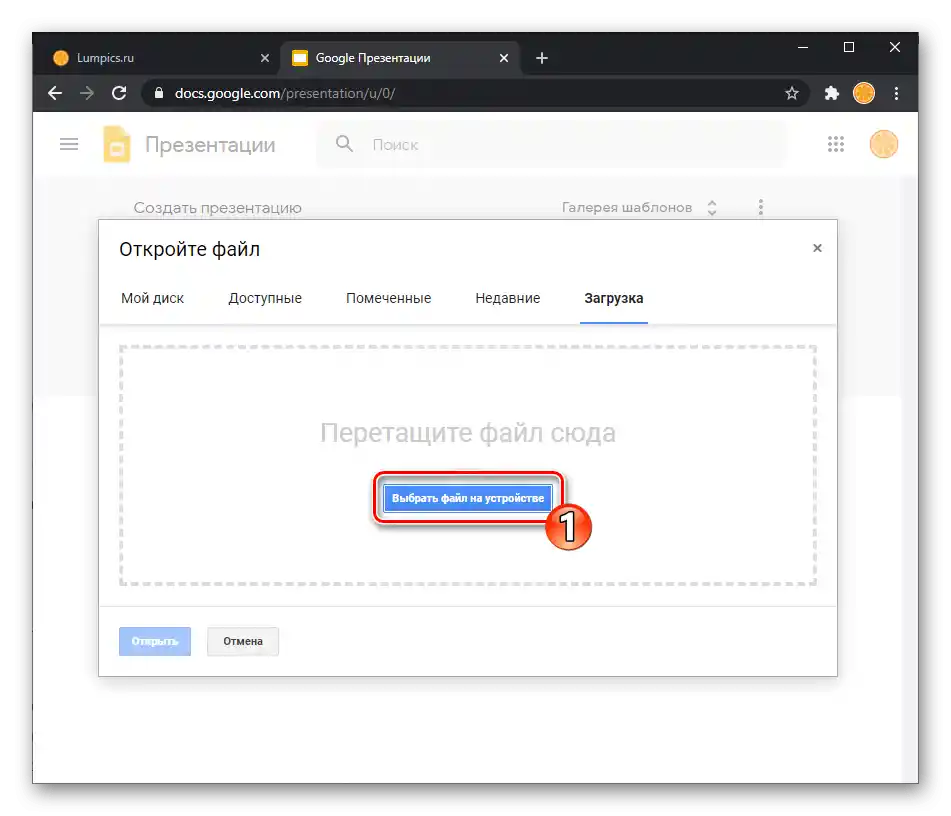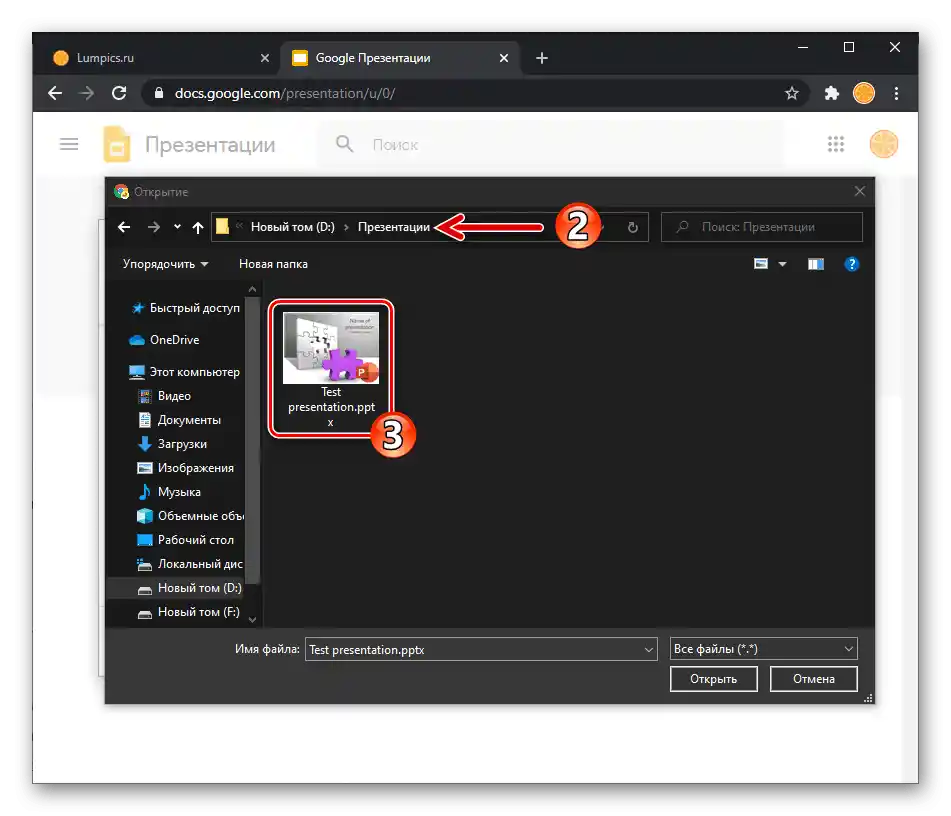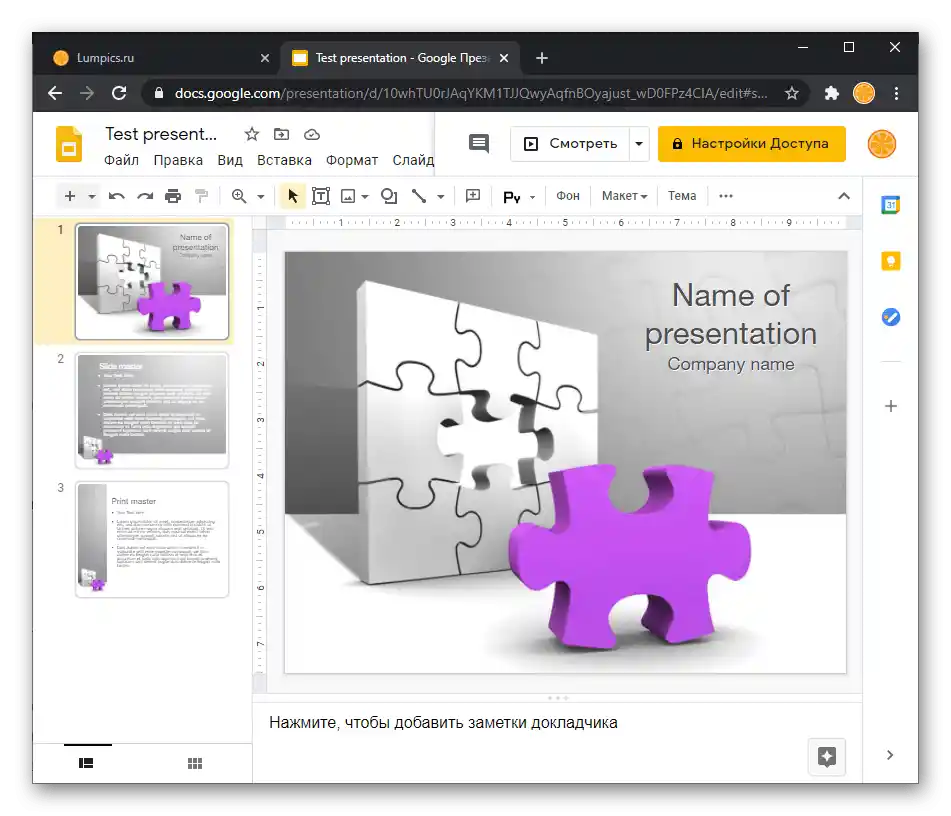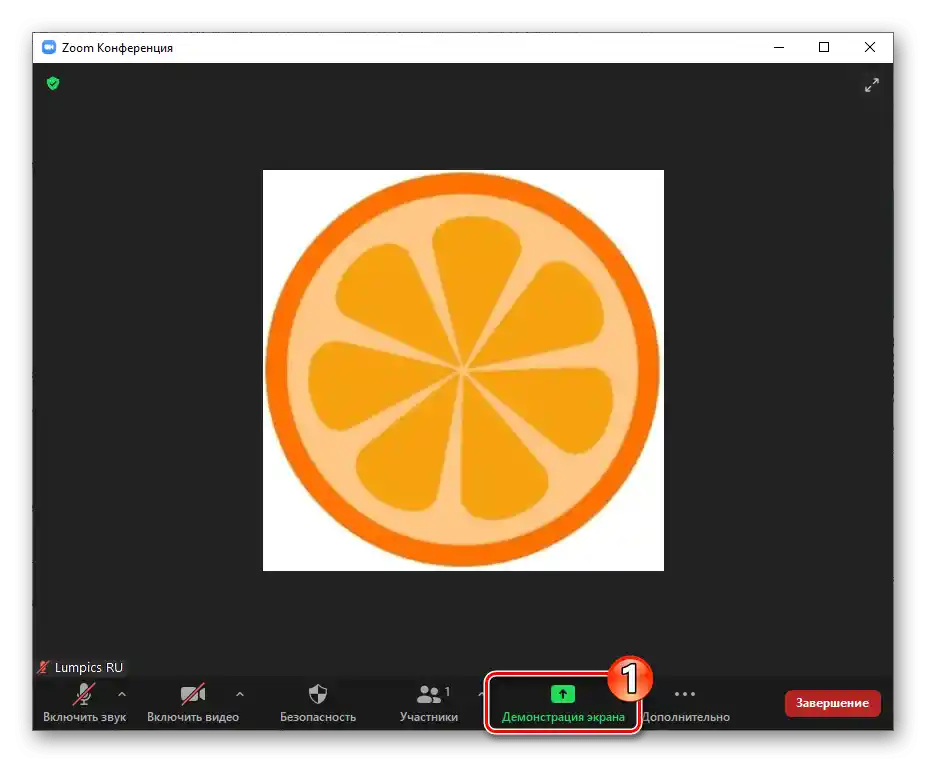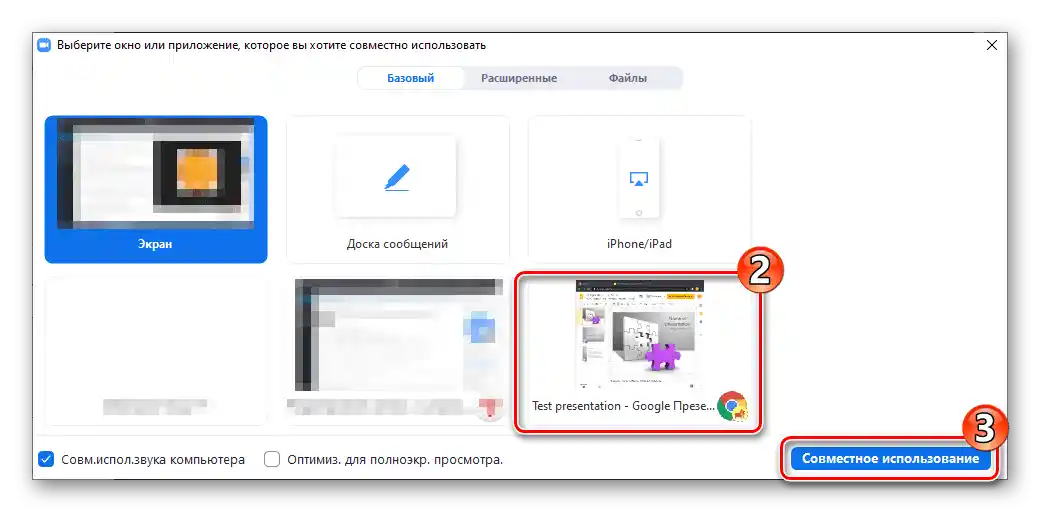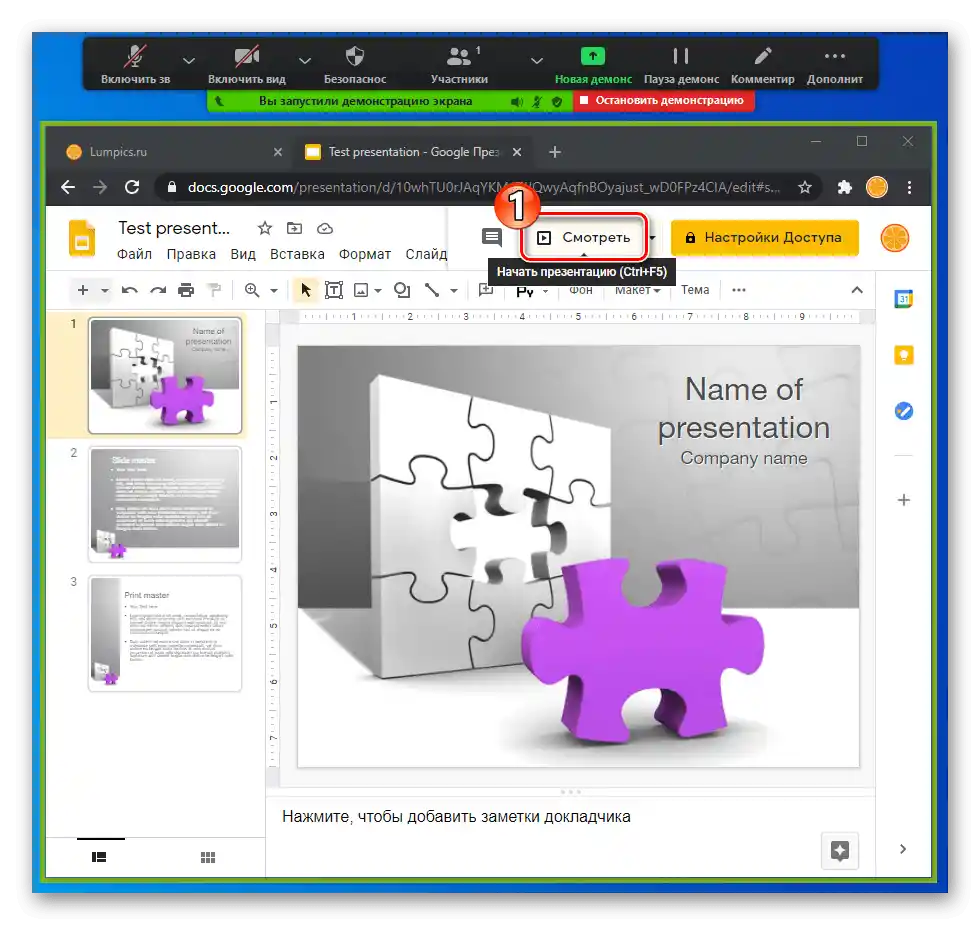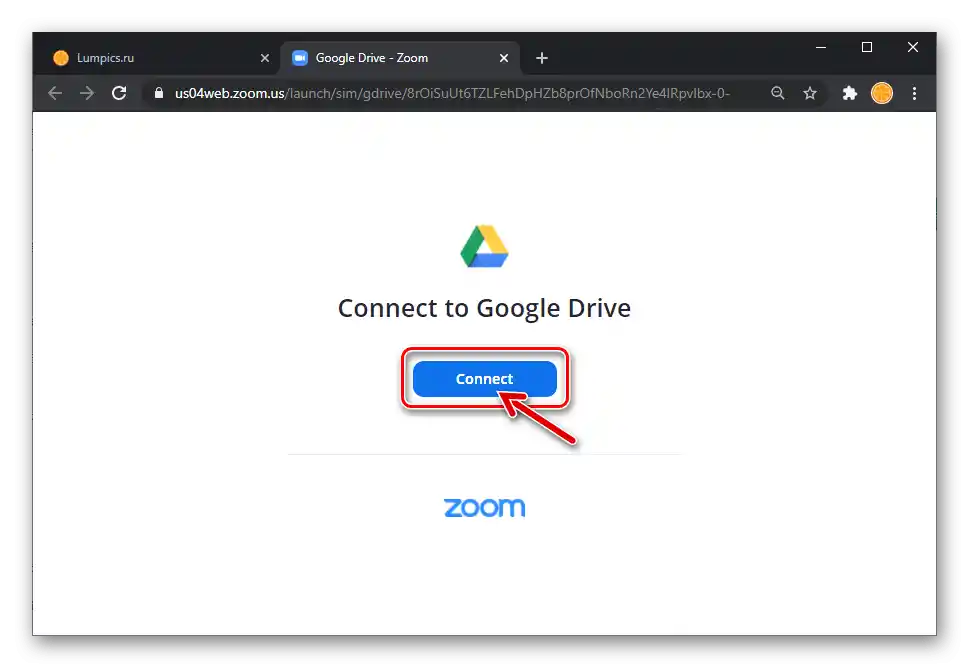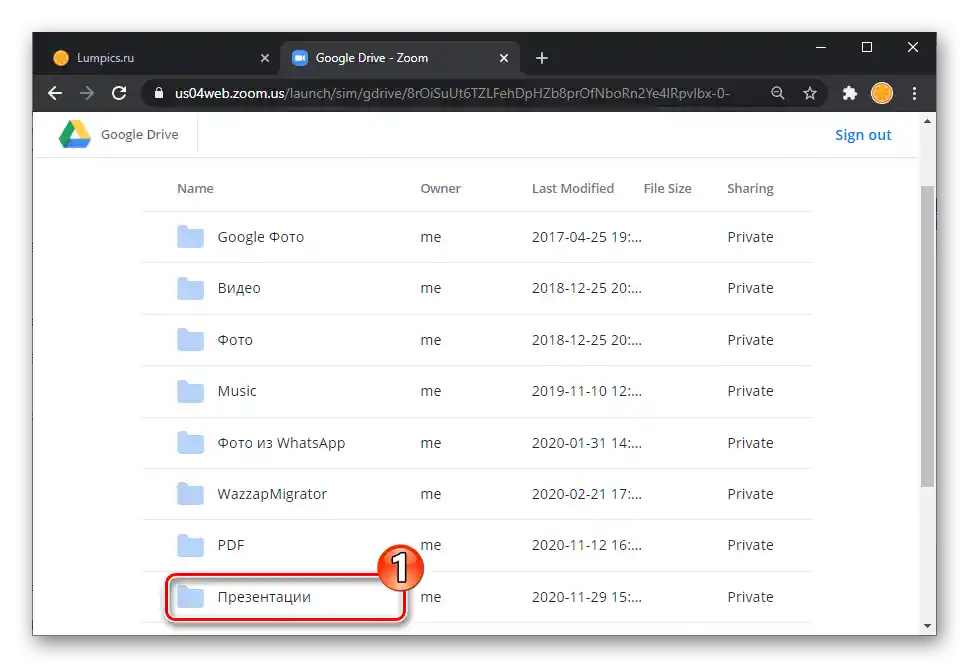Zawartość:
Sposób 1: Program do przeglądania prezentacji
Kiedy na komputerze, który jest używany do uruchamiania Zoom dla Windows, znajduje się oprogramowanie do tworzenia i otwierania prezentacji, prezentację najczęściej przeprowadza się według następującej instrukcji.
W poniższym przykładzie demonstrowany jest znany PowerPoint z pakietu Microsoft Office, jednak możesz zastosować zaproponowany algorytm również do prezentacji danych z innych programów, które potrafią otwierać pliki tego typu.
Zobacz także: Alternatywy dla programu PowerPoint
- Uruchom PowerPoint, załaduj do programu wcześniej przygotowany plik prezentacji.
Szczegóły: Tworzenie prezentacji w PowerPoint
- Przejdź do zakładki "Pokaz slajdów". W razie potrzeby otwórz okno dialogowe "Ustawienia pokazu slajdów", wybierz opcje wyświetlania zestawu slajdów.
- Przenieś się do aplikacji Zoom, otwórz konferencję, w ramach której zamierzasz prezentować prezentację.
- Na panelu sterowania konferencją kliknij "Udostępnianie ekranu".
- W oknie wyboru obiektu do udostępnienia w Zoomie na zakładce "Podstawowy" kliknij myszą na blok "PowerPoint", a następnie naciśnij przycisk "Udostępnij" znajdujący się w dolnej części po prawej stronie.
Szczegóły: {innerlink id='12118', txt='Włączenie funkcji "Udostępnianie ekranu" w Zoomie dla Windows', sublink='Windows'}
- W wyniku wykonania poprzedniego punktu tej instrukcji natychmiast rozpocznie się transmisja zawartości okna uruchomionego na Twoim komputerze programu do pracy z prezentacjami, dostępna dla wszystkich uczestników konferencji Zoom.
![Zoom na Windows z pomocą programu uruchomiona demonstracja okna PowerPoint z prezentacją]()
Aby wstrzymać/wznawiać wyświetlanie tego, co dzieje się na Twoim komputerze, w każdej chwili można skorzystać z przycisku "Pauza demonstracji"/"Kontynuuj"
![Zoom na Windows, przycisk Pauza prezentacji, aby wstrzymać wyświetlanie tego, co dzieje się na komputerze podczas konferencji]()
na wyświetlanej na ekranie panelu narzędzi do zarządzania sesją komunikacyjną.
- Przeprowadź demonstrację slajdów – zarządzanie ich "zachowaniem" odbywa się za pomocą narzędzi PowerPoint,
![Zoom na Windows uruchamia prezentację wyświetlaną przez program PowerPoint w oknie]()
które są dostępne w oknie/na ekranie programu w zależności od wcześniej wybranych ustawień wyświetlania – dokładnie tak, jakbyś uruchomił prezentację offline.
- W trakcie transmisji zorganizowanej w opisany powyżej sposób dostępny jest cały zestaw narzędzi Zoom. To znaczy, korzystając z przycisków panelu sterowania konferencją, możesz:
- Aktywować/dezaktywować przesyłanie dźwięku z Twojego mikrofonu;
Szczegóły: Włączenie mikrofonu w Zoom dla Windows
- Włączyć lub wyłączyć wyświetlanie w konferencji okna z wideo, rejestrowanego przez Twoją kamerę internetową;
Szczegóły: Włączenie kamery w Zoom dla Windows
- Skupić uwagę uczestników konferencji na określonych obiektach na slajdach poprzez rysowanie na ich obrazach.
Szczegóły: Jak rysować w Zoom dla Windows
![Aktywacja dźwięku z mikrofonu w Zoomie dla Windows podczas transmisji prezentacji PowerPoint]()
![Zoom na Windows włączenie i wyłączenie przesyłania obrazu z kamery podczas korzystania z funkcji Udostępnianie ekranu]()
![Zoom na Windows umożliwia rysowanie na oknie PowerPoint podczas prezentacji na konferencji]()
- Aktywować/dezaktywować przesyłanie dźwięku z Twojego mikrofonu;
- Aby zakończyć pokaz slajdów w ramach zorganizowanej przez Zoom sesji komunikacyjnej, kliknij "Zatrzymaj demonstrację" w bloku pod panelem sterowania funkcjami programu.
![Zoom na Windows zakończenie transmisji prezentacji wyświetlanej w PowerPoint]()
Następnie można zamknąć PowerPoint i rozwinąć okno konferencji, aby kontynuować w niej pracę.
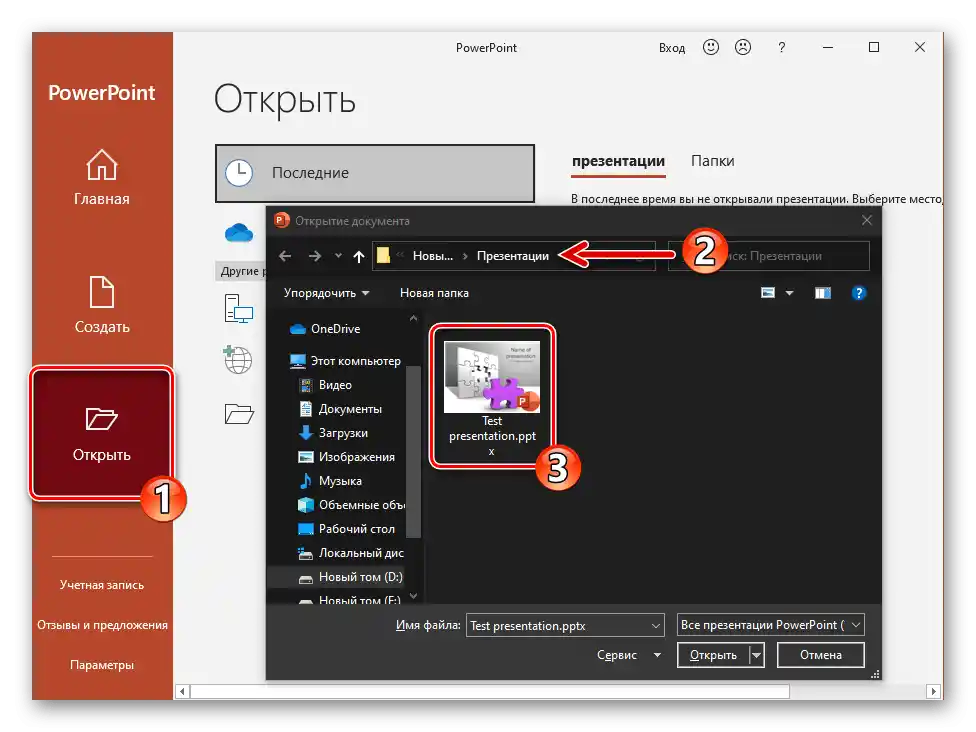
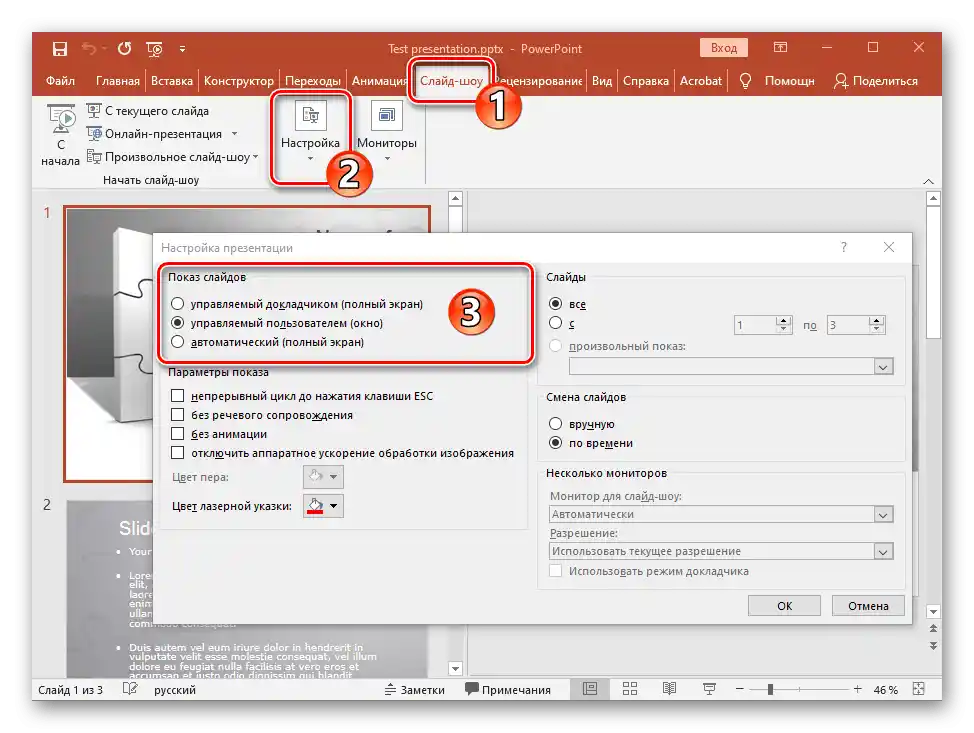
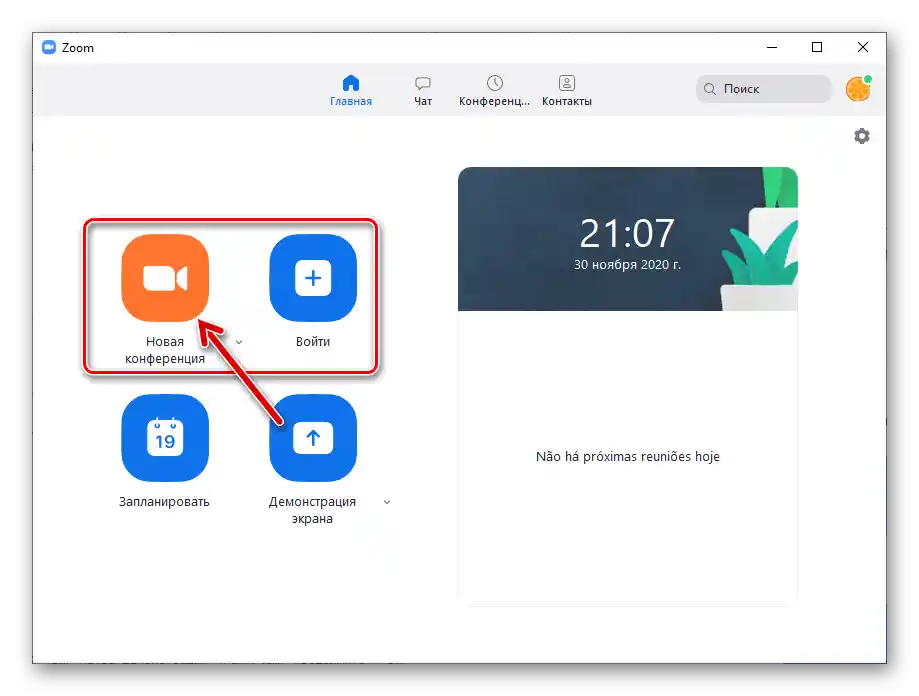
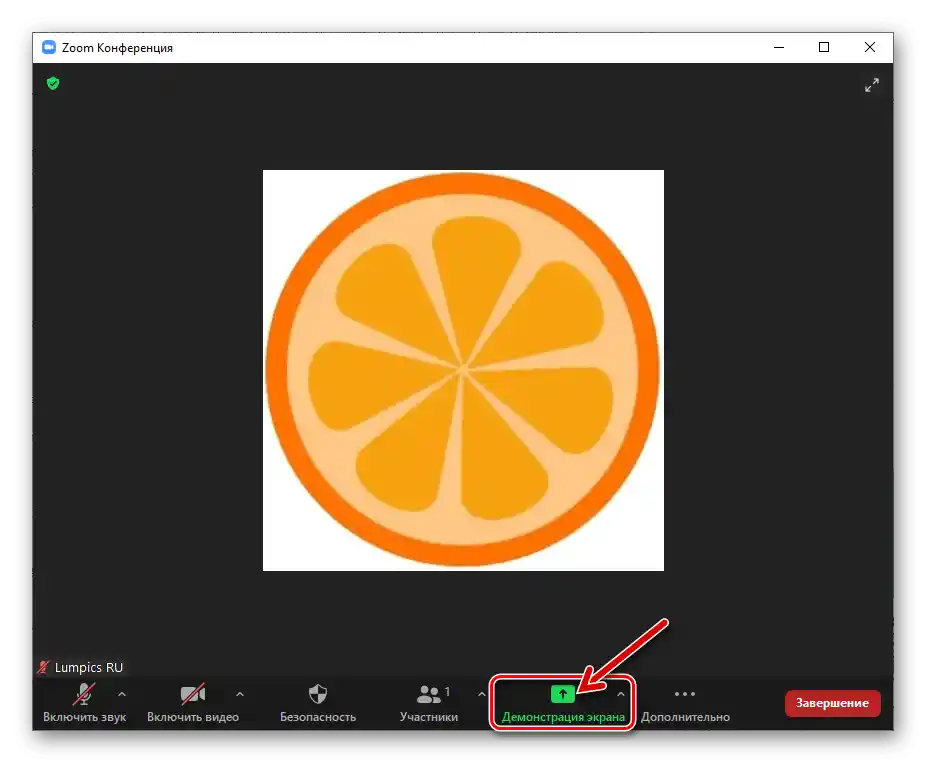

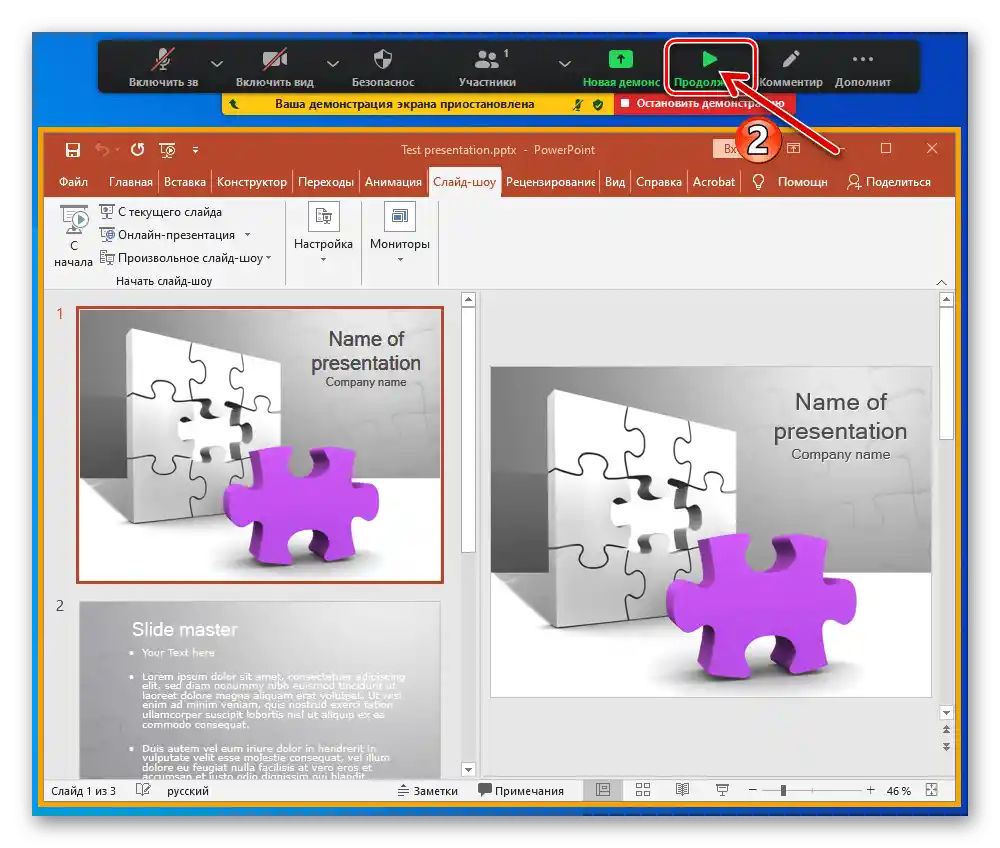
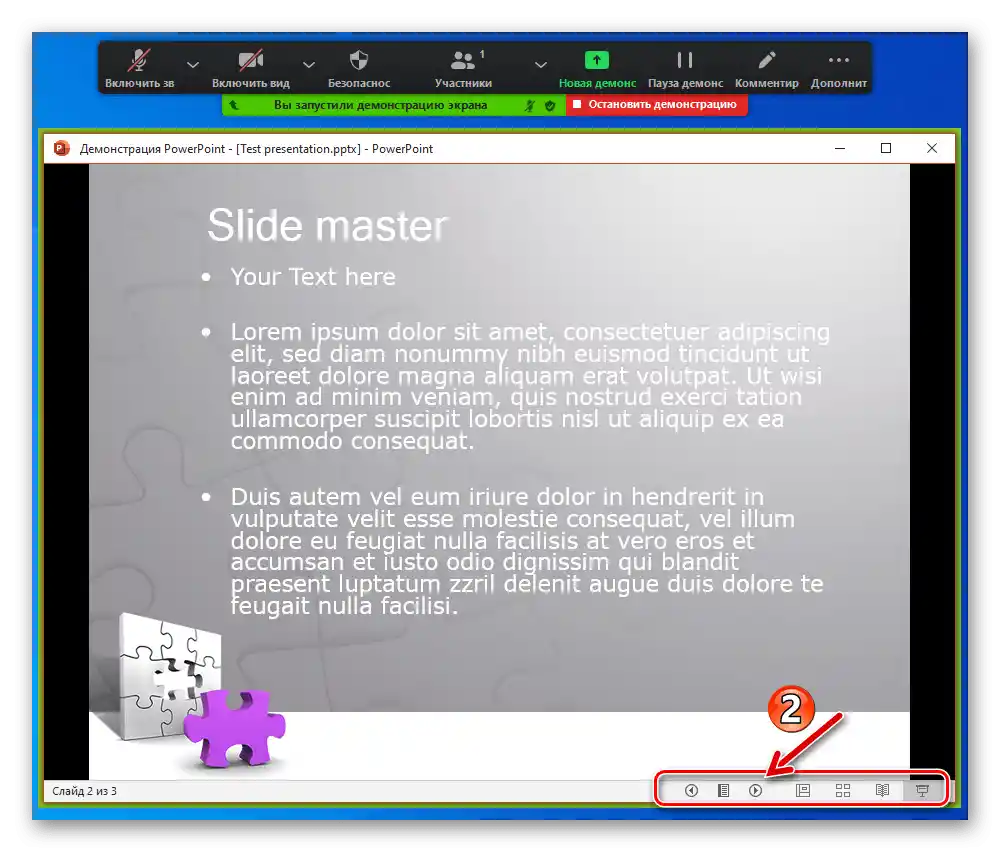
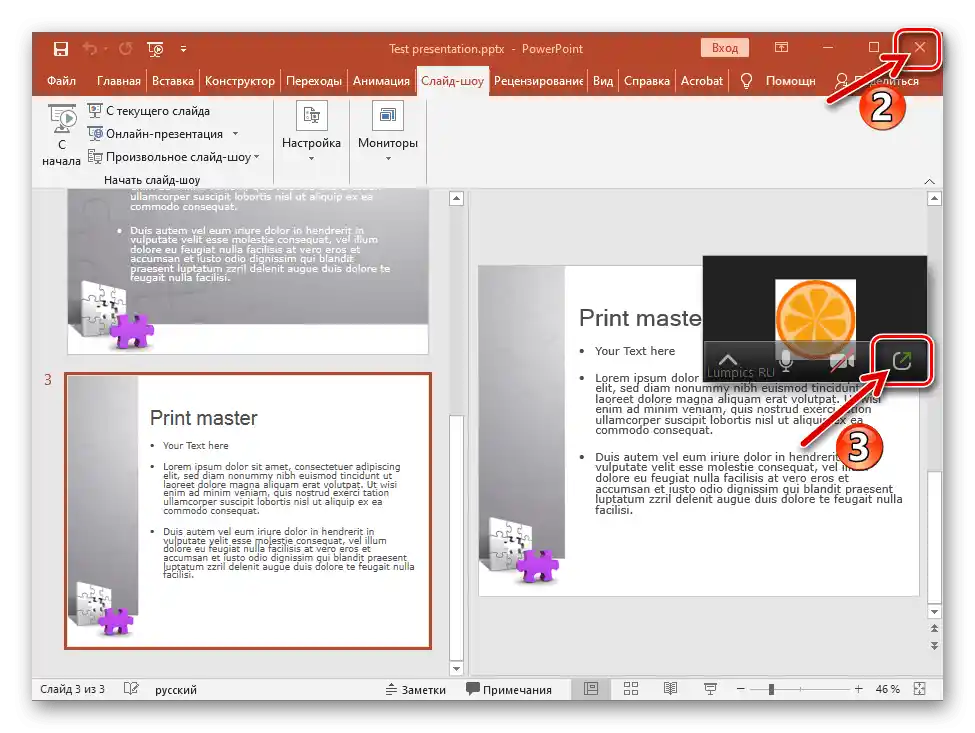
Sposób 2: Przeglądarka
Ponieważ pliki prezentacji można tworzyć i przeglądać nie tylko w programach desktopowych, ale także za pomocą jednego z przeznaczonych do tego serwisów online, zadanie opisane w tytule tego artykułu można rozwiązać bez PowerPointa lub podobnego oprogramowania Windows.
Zobacz także: Serwisy online do pracy z prezentacjami
Poniżej opisano proces prezentacji w Zoomie za pomocą przeglądarki Chrome oraz aplikacji internetowej Prezentacje oferowanej przez Google. W przypadku korzystania z innej przeglądarki i/lub systemu online do prezentacji slajdów postępuj w sposób analogiczny do zaproponowanego.
- W przeglądarce przejdź do podanego poniżej linku do strony Google Prezentacje, kliknij "Otwórz" w obszarze "Dla celów osobistych" na wyświetlonej stronie internetowej.
- Jeśli wcześniej w przeglądarce nie logowano się do konta Google, zaloguj się.
- Prześlij plik prezentacji do aplikacji internetowej:
- Kliknij element "Otwórz okno wyboru pliku";
- W wyświetlonym oknie "Otwórz plik" przejdź do zakładki "Przesyłanie";
- Przeciągnij prezentację z Eksploratora Windows do odpowiedniego obszaru okna przeglądarki lub kliknij przycisk "Wybierz plik na urządzeniu",
![Zoom dla Windows Google Prezentacje - przycisk wyboru pliku z dysku PC do przesłania do usługi]()
a następnie w oknie "Otwieranie" dwukrotnie kliknij na plik, który chcesz przesłać do usługi, przechodząc do jego lokalizacji na dysku PC;
- W rezultacie dostarczona aplikacji internetowej i faktycznie gotowa do prezentacji przez Zoom prezentacja otworzy się w przeglądarce.
![Zoom dla Windows Google Prezentacje - przycisk wywołania okna przesyłania plików do chmury]()
![Zoom dla Windows Google Prezentacje - Otwórz plik - Zakładka Ładowanie]()
![Zoom na Windows, pobieranie pliku z dysku PC do usługi Google Prezentacje]()
![Zoom dla systemu Windows przeznaczony do prezentacji w konferencji jest otwarty w Google Prezentacjach]()
- W aplikacji Zoom przejdź do konferencji, w której planowane jest wyświetlenie slajdów. Naciśnij "Udostępnij ekran" na pasku narzędzi.
![Zoom na Windows wywołuje funkcję Demonstrowanie ekranu, aby pokazać prezentację z przeglądarki podczas konferencji]()
W otwartym oknie kliknij na podgląd przeglądarki, a następnie na przycisk "Udostępnij".
![Zoom na Windows wybór przeglądarki z otwartą prezentacją jako obiekt do udostępniania ekranu na konferencji]()
- Następnie przeprowadź pokaz prezentacji uczestnikom konferencji Zoom.
![Zoom na Windows uruchamia prezentację transmitowaną na konferencji w przeglądarce]()
Wszystko odbywa się tak samo, jak opisano w punktach nr 6-9 poprzedniej instrukcji z tego artykułu, z tą różnicą, że przełączanie slajdów i inne manipulacje w ich zakresie odbywają się nie za pomocą PowerPointa, lecz przy użyciu elementów interfejsu uruchomionej w przeglądarce aplikacji internetowej.
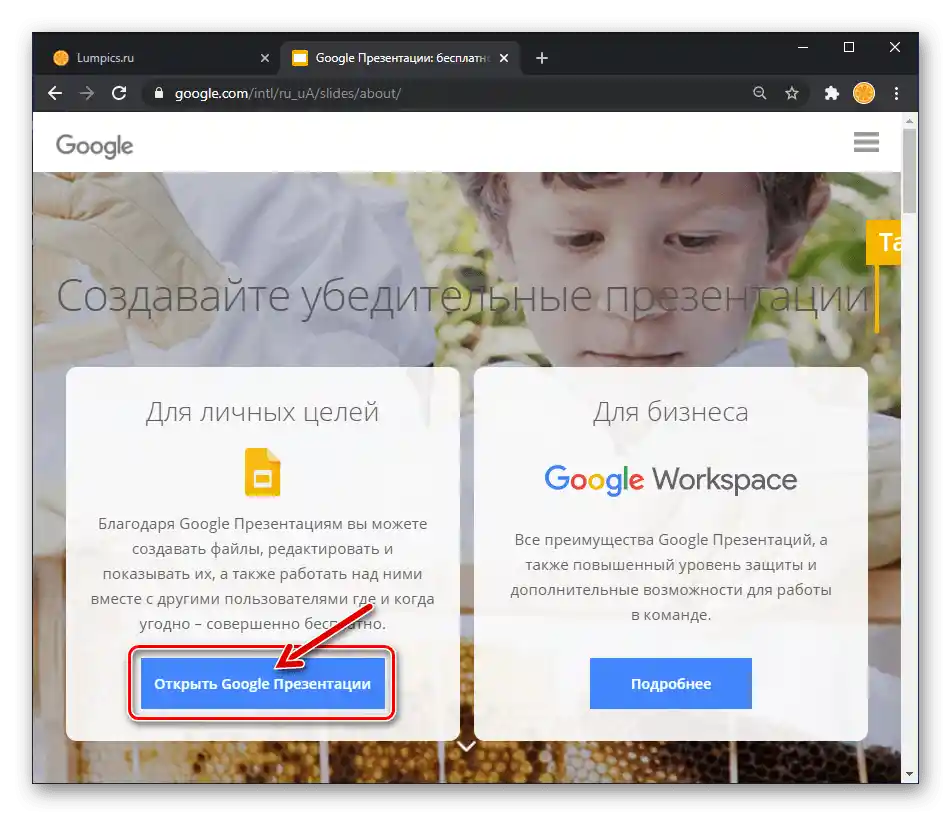
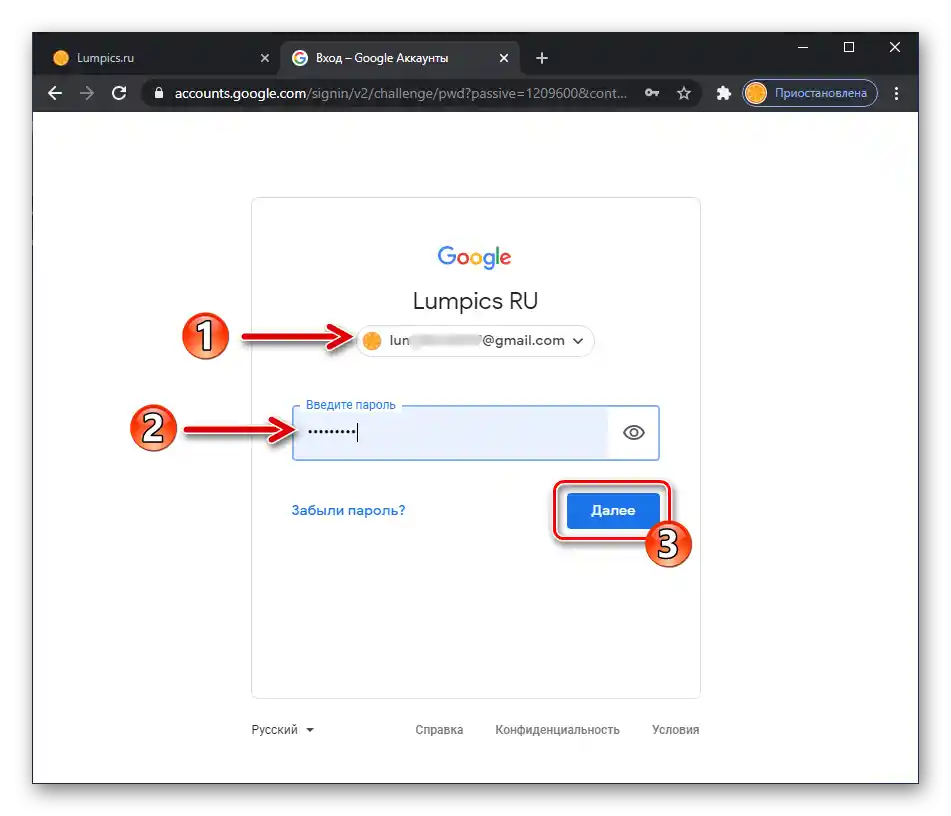
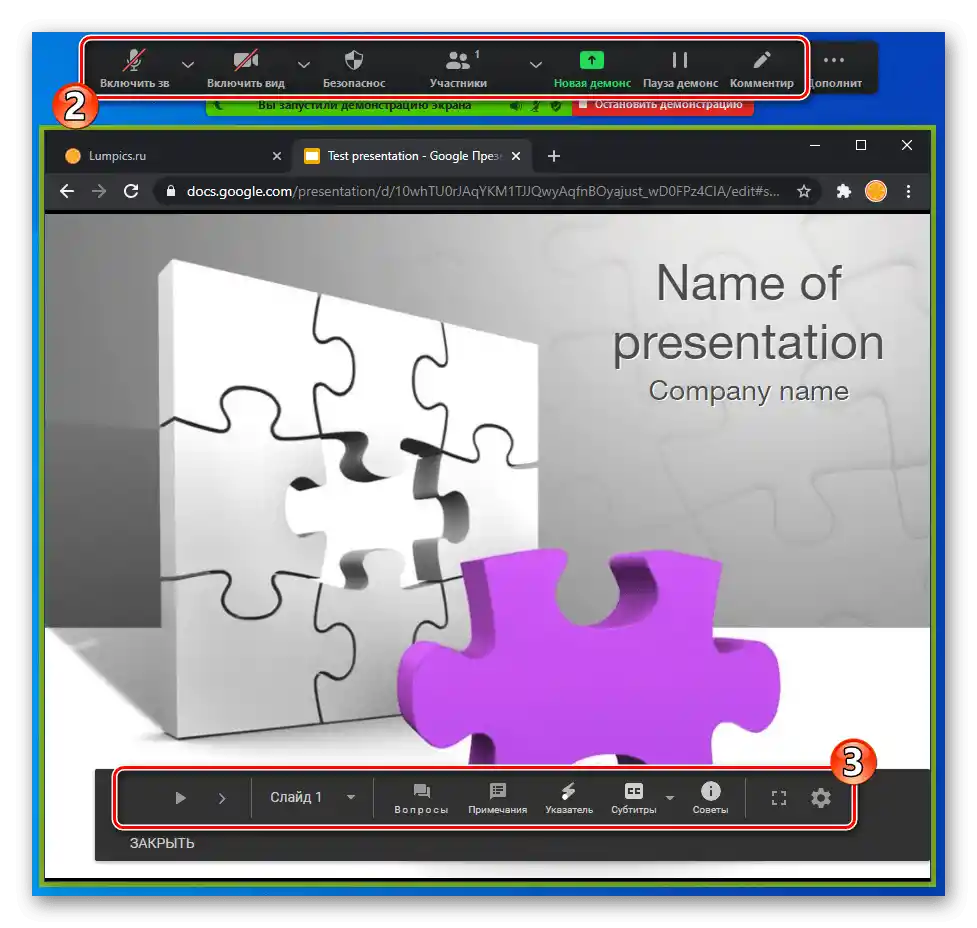
Sposób 3: Udostępnianie plików w Zoomie
Z przedstawionych powyżej zaleceń dotyczących organizacji pokazu prezentacji w Zoomie wynika, że przesyłanie obrazu do usługi zawsze inicjowane jest wywołaniem funkcji "Udostępnij ekran", a użytkownik musi jedynie wybrać metodę otwarcia pliku źródłowego informacji. Dla większej wygody twórcy Zooma przewidzieli możliwość otwierania przez program plików zapisanych w chmurze, a w następnej instrukcji zaprezentowane są zalety takiego podejścia na przykładzie uruchomienia pokazu umieszczonej na Google Dysk prezentacji.
- Prześlij plik prezentacji do chmury Google.
- Otwórz Zoom na komputerze, stwórz konferencję lub dołącz do już istniejącej sesji połączenia.Przejdź do sekcji programu "Demonstracja ekranu".
- W oknie wyboru obiektu do demonstracji przełącz się na zakładkę "Pliki", zaznacz blok "Google Drive" i następnie kliknij przycisk "Udostępnij".
- W rezultacie otworzy się domyślna przeglądarka w systemie Windows, wyświetlająca stronę internetową z prośbą o połączenie usługi Zoom z chmurą – kliknij tutaj "Połącz".
![Zoom na Windows, połączenie programu z Google Dyskiem]()
Zaloguj się na swoje konto Zoom i, jeśli to konieczne, na konto Google.
- Przejdź do lokalizacji w chmurze, gdzie znajduje się plik prezentacji,
![Zoom na Windows, przejście do lokalizacji pliku planowanej do wyświetlenia na konferencji prezentacji w Google Dysku]()
kliknij jego nazwę.
- W dolnej części okna przeglądarki zaznacz pole wyboru "Każdy z linkiem", a następnie kliknij przycisk "Udostępnij ekran".
- Potwierdź prośbę z przeglądarki "Otworzyć aplikację Zoom Meetings?".
- Przełącz się na pracę w programie Zoom — transmisja z okna przeglądarki już się rozpoczęła.
- Następnie przeprowadź pokaz slajdów. Zarządzaj przebiegiem prezentacji w oknie przeglądarki, a dla zwiększenia efektywności procesu skorzystaj z narzędzi Zoom, jak opisano w poprzednich instrukcjach w tym artykule.